
どうも、尾野寺です^^
グーグルアドセンスの広告をサイトに掲載するなら、AdSense Plugin WP QUADSというプラグインがおすすめです。
本記事では、AdSense Plugin WP QUADSの設定方法・使い方について解説していきます。
アドセンス広告コードの取得方法はこちらの記事で解説しています。
【動画】アドセンス広告の作り方と記事への貼り付け方法
AdSense Plugin WP QUADSのインストール
https://ja.wordpress.org/plugins/quick-adsense-reloaded/
1.ワードプレスのダッシュボード画面にて「プラグイン」>「新規追加」をクリックします。
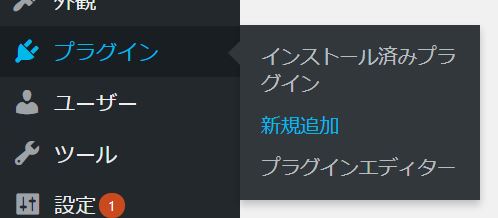
2.「AdSense Plugin WP QUADS」と検索してください。
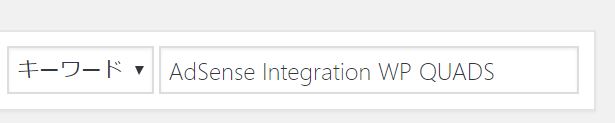
3.インストールして、有効化します。
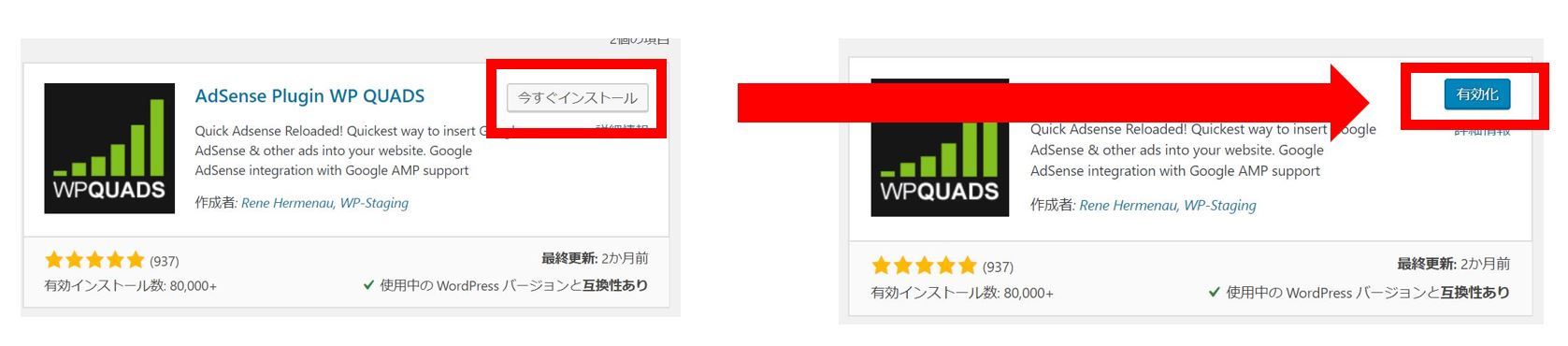
有効化が完了したらメニューに「WP QUADS」が追加されています。
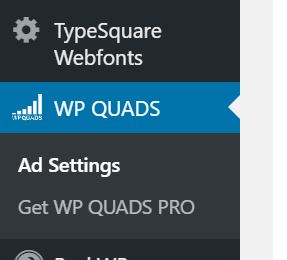
AdSense Plugin WP QUADSの設定方法
1.「ADS」タブを開きます。

2.Ad1、Ad2……と10個のタブがありますが、こちらでアドセンス広告を10個まで貼り付けられます。
Ad1タブを開いて広告コードを挿入していきます。

3.「Plain Text」を選択し、アドセンスコードを貼り付けていきます。今回は、ディスプレイ広告を中央表示させていきます。
「スポンサーリンク」という表記を中央に表示させるので、以下のコードも挿入していきます。
<p style=”text-align: center;”><span style=”color: #999999; font-size: 12pt;”>スポンサーリンク</span></p>
コードを挿入したら、
- Layout……中央に配置
- Margin……デフォルトのまま
で設定します。

4.「変更を保存」をクリックします。
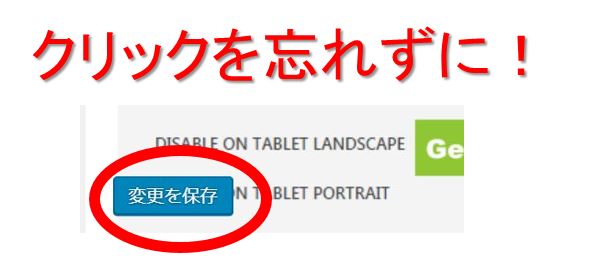
同様にAd2、Ad3……と広告コードを設定しておけば、後述する設定によって、任意の場所に広告を配置することができます。
記事ごとの任意の場所に広告を配置する方法
前述したAd1の広告を配置していきます。
1.「GENERAL&POSITION」タブを開きます。

2.記事下にAd1の広告を配置したい場合は、太字で「End of Post」を記載されている箇所にチェックを入れ、「Ad1」を選択します。

項目の配置は下記のようになっています。
3.「変更を保存」をクリックすれば設定は完了です。

4.設定が完了するとこのように表示されます。

記事下に広告を貼り付ける時には、SNSのシェアボタンと適度な間隔を空けるようにしましょう。
Googleに広告のクリック促進だと勘違いされると、広告停止のペナルティを受ける場合があるので注意してください。
そのために、クリック誘発の文言を変更するか、間隔を空けるかの対策が必要になってくるのです。
まとめ
AdSense Plugin WP QUADSを使うと、予め使いたい広告を設定しておけば、配置などの設定が簡にできるので便利です。
英語表記なので、初めは抵抗感があるかもしれませんが、慣れてくれば本当に使い勝手の良いプラグインですので、いろいろ試してみてくださいね!
広告の配置によって、クリック率も変わるので要研究です。
一般的には、
に配置すると良いと言われていますが、時代の流れと共に傾向は変わっていくものです。
広告配置や広告種類によってどのようにクリック率やコンバージョンが変化するのか試すのも楽しいですよ^^
























